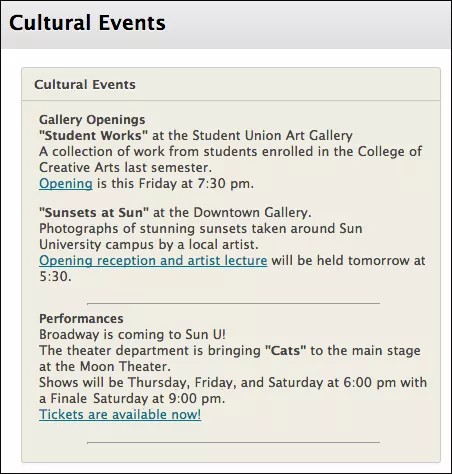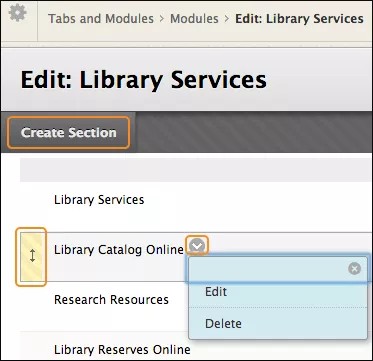Essas informações se aplicam apenas à experiência original.
Módulos de multisseção
Um módulo de multisseção divide o módulo em seções e exibe conteúdos diferentes em cada seção. Você pode adicionar, editar ou remover seções.
Uma seção é uma área de um módulo de multi-seção dedicada a uma parte do conteúdo. O conteúdo pode incluir, código HTML, links e imagens. As seções aparecerão no módulo na ordem que você escolher.
Criar ou editar uma seção em um módulo de multisseção
- No Painel do administrador, na seção Comunidades, selecione Gerenciar guias e módulos.
- Selecione Gerenciar Módulos.
- Na página Módulo, na coluna Tipo, é possível ver quais módulos são módulos de multi-seção. Abra o menu do módulo de multisseção.
- Selecione Editar conteúdo. Para reordenar, aponte para uma seção para acessar o ícone de seta dupla. Pressione-a e mova-a para um novo local.
- Na página Editar, para criar uma nova seção, selecione Criar seção na barra de ações. Para editar uma seção existente, abra o menu do módulo e selecione Editar.
- Selecione Enviar.
Esta tabela descreve as opções disponíveis nas páginas Criar e Editar.
| Editar propriedades da seção | |
| Título [r] | O título da seção. O título aparece na parte superior da seção. |
| Visualizar por Predefinição | Este módulo é exibido automaticamente por padrão. |
| Editar conteúdo da seção | |
| Vincular Título | Nome de um link para outra página da web. O nome do link aparece na seção. A seleção do nome do link na seção abre a página da web identificada no URL do link. |
| Vincular URL | URL para o link. O URL deve seguir o protocolos: http://www.blackboard.com, não blackboard.com. |
| URL de Origem da Imagem | Forneça o URL para exibir uma imagem. |
| Texto ALT. da Imagem | Forneça o texto alt. que aparece para os usuários que usam tecnologia assistiva. |
| Alinhamento da Imagem | Na lista suspensa, selecione um alinhamento para a imagem. Isso controla onde a imagem será exibida na seção. As opções são esquerda, centro e direita. |
| Espessuras das Bordas da imagem | Selecione um tamanho de borda, em pixels, na lista. |
| HTML | Forneça um texto que seja exibido de acordo com o código HTML. |